Při nákupu zboží online vždy potřebujete nějaký způsob platby. Zatímco mnoho webů umožňuje další možnosti, jako je PayPal nebo kryptoměny, transakce kartou jsou téměř univerzální platební metodou.
Pokud však vlastníte více platebních karet, může být obtížné zapamatovat si všechny podrobnosti, aniž by došlo k záměně některé z karet. Aby vám to pomohlo, prohlížeč Edge pro Android vám umožňuje uložit podrobnosti o kartě do funkce automatického vyplňování. S automatickým vyplňováním stačí vyhledat údaje o kartě pouze jednou a poté už můžete jen automaticky doplňovat uložené údaje.
Jak přidat kartu do automatického vyplňování
Chcete-li přidat platební kartu do funkce automatického vyplňování, musíte otevřít nastavení v aplikaci. prvním krokem je klepnutí na ikonu se třemi tečkami uprostřed spodní lišty.

Chcete-li otevřít nastavení, musíte klepnout na ikonu „Nastavení“ v pravém horním rohu vyskakovacího panelu.

Dále musíte klepnout na „Automatické vyplňování a platby“, což bude třetí možnost z horní části nastavení.
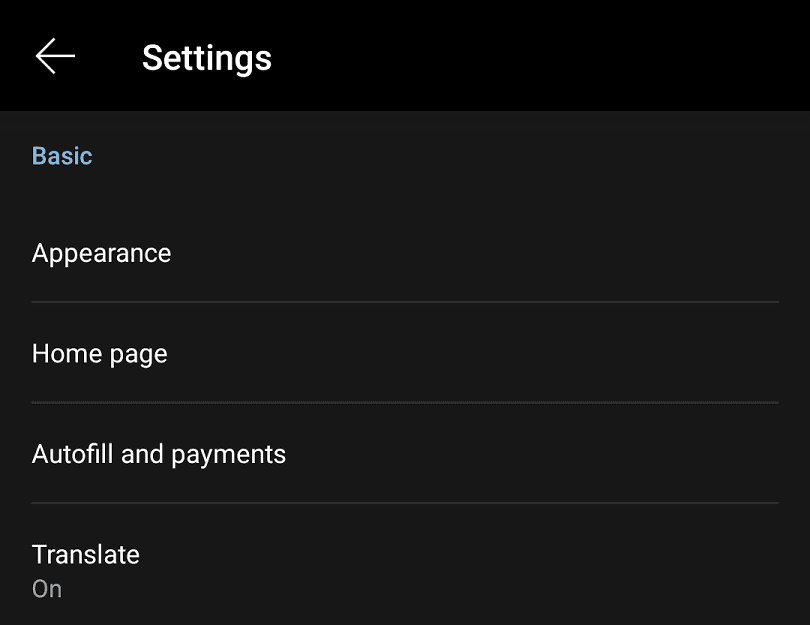
Na stránce automatického vyplňování a plateb klepněte na „Karty“ a přejděte na seznam uložených karet.
Tip: Aby automatické vyplňování fungovalo, ujistěte se, že je na této stránce povoleno „Automatické vyplňování formulářů“.

Zde uvidíte seznam vašich uložených karet. Chcete-li přidat novou kartu, klepněte na ikonu modrého znaménka plus označenou „Přidat kartu“.
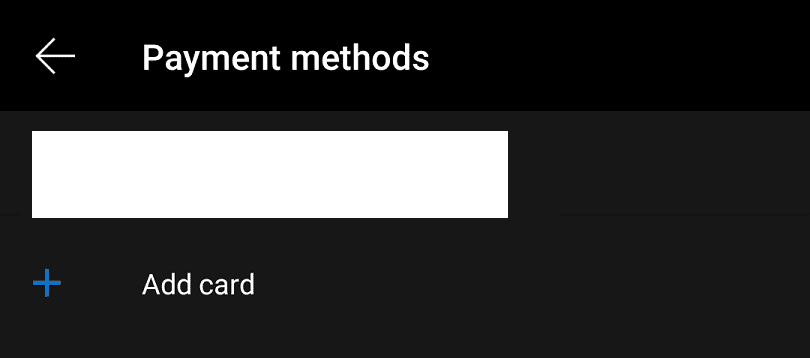
Nyní je potřeba zadat údaje o vaší platební kartě, včetně jména na kartě, čísla karty a data vypršení platnosti.
Tip: Z bezpečnostních důvodů se neukládá CVV kód na zadní straně vaší karty používaný pro online transakce. Budete si muset pamatovat, které CVV patří ke které kartě. To zabrání komukoli s přístupem k vašemu prohlížeči, aby měl všechny podrobnosti, které potřebuje k nákupu.
Navíc můžete nakonfigurovat platební kartu tak, aby měla v nastavení automatického vyplňování uloženou adresu, která bude uvedena jako fakturační adresa.
Jakmile zkontrolujete, že jsou údaje o kartě správné, klepněte na „Uložit“.
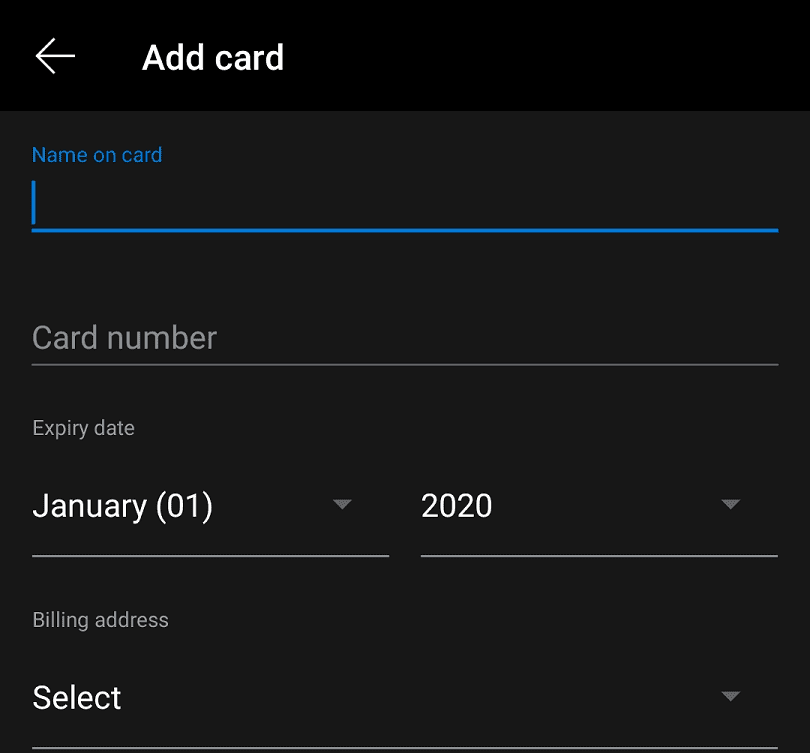
Tip: Uloženou kartu můžete odstranit klepnutím na ni v seznamu uložených karet a poté klepnutím na ikonu koše v pravém horním rohu.